ENum Storage — залог безопасности вашего вебмани кошелька!
Автор: Шалаев Ростислав
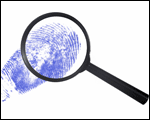 Не так давно я уже описывал основные правила безопасности при активном использовании платежной системы Web-Money - их несколько и комплексное применение позволит с высокой степенью надежности обезопасить свои деньги в онлайн. Сейчас я расскажу о наиболее "продвинутом" способе защитить свои вебмани - использовании системы Enum-авторизации. Что же это такое?
Не так давно я уже описывал основные правила безопасности при активном использовании платежной системы Web-Money - их несколько и комплексное применение позволит с высокой степенью надежности обезопасить свои деньги в онлайн. Сейчас я расскажу о наиболее "продвинутом" способе защитить свои вебмани - использовании системы Enum-авторизации. Что же это такое?
Сервис позволяет хранить персональный ключ от Webmoney в зашифрованном виде на своем сервере, а Вам дает возможность авторизоваться по методу "Вопрос-Ответ" с разнообразных мобильных устройств (например, мобильного телефона). На мобильник устанавливается java-приложение, которое каждый раз при авторизации выдает Вам уникальный ответный код доступа. И уже после его принятия кипером Вы вводите пароль к кошельку. Т.е. получается своего рода вторая степень защиты. Плюс этот сервис позволяет платить с ваших кошельков даже на чужих компьютерах, где не установлен WebMoney Keeper – т.е. везде, где есть Интернет. В итоге, с помощью этого сервиса Вы приобретаете такие вот серьезные возможности, которые существенно увеличат безопасность и удобство использования:
- сможете запускать свой WebMoney Keeper, не храня ключи у себя на компьютере;
- производить платежи в системе WebMoney, даже не запуская свой кипер;
- авторизовываться на любых сайтах и сервисах системы WebMoney, также без запуска своего кипера;
- безопасно запускать свой WM Keeper на любом компьютере, где есть интернет;
- производить вебмани-платежи в системе, используя авторизацию только с помощью своего ENum-клиента;
- производить SMS-подтверждения своих транзакций в системе WebMoney.
Если Вас заинтересовали такие возможности Enum-авторизации и Вам не безразлична безопасность средств, находящихся на ваших WM-кошельках, смотрите видеоролик, с более подробным и наглядным объяснением принципа работы сиcтемы:
Итак, как Вы уже наверное поняли, на сегодня существует три вида ENum-авторизации в системе WebMoney:
- идентификация по методу "Вопрос-Ответ" с мобильных устройств;
- идентификация по отпечаткам пальцев с ПК и ноутбуков;
- идентификация по методу "Вопрос-Ответ" через SMS.
Второй вариант видимо является максимально надежным, но и дорогостоящим, поскольку сканер отпечатка пальцев все таки еще редкость, а вот мобильный телефон есть уже, фактически, у каждого. Третий вариант тоже рассматривать не будем - там достаточно все просто, но есть ряд ограничений по количеству отосланных СМС в сутки, да и задержка в приходе SMS может быть. Следовательно, рассмотрим вариант по методу "Вопрос-Ответ" с мобильных устройств как самый комфортный. Мобильный телефон должен поддерживать Java-приложения, но, впрочем, этим отличаются все более-менее современные мобильники.
Но, в любом случае, нужно сначала зарегистрироваться на сайте .
Регистрационная форма там достаточно простая, заполняйте, главное указывайте валидные емэйл и номер мобильного телефона. Именно на них будут приходить все сообщения от системы, начиная со ссылки на скачивание java-приложения и кода активации к нему. В обязательном порядке запомните или запишите свой контрольный вопрос и ответ на него - он понадобится на случай утраты вами приложения enum-клиента (потеря телефона).
После регистрации в сервисе в своем аккаунте Вы выбираете подходящий Вам вариант авторизации - в данном случае это "мобильный клиент". Включайте этот вариант. После этого Вам на почту и мобильный телефон приходят сообщения со ссылкой на скачивание индивидуального enum-клиента и кодом активации к нему. Вам просто нужно зайти по ссылке, скачать и установить данное java-приложение на свой мобильный телефон (это можно сделать через сам телефон, или предварительно скачав на компьютер и соединившись шнуром с телефоном), потом ввести в него код активации и ввести этот же код активации на самом сайте сервиса ENum. После активации своего Enum-клиента (еще его называют "шифроблокнот" - так как он каждый раз генерирует уникальную связку "вопрос-ответ") на телефоне можно эти конфиденциальные данные в целях безопасности удалить (код активации и сам архив с приложением)! Хотя, лично я сохранил все это в запароленном архиве на компьютере, и когда мой "мелкий", балуясь с телефоном, таки это приложение мне удалил - в течение 5 минут я все восстановил.
Нужно отметить, что после установки такого Enum-клиента на мобильном телефоне Вы можете работать совершенно автономно - подключение к интернет этому шифроблокноту не нужно! Просто вводите одни цифры, сгенерированные кипером при авторизации - получаете ответные цифры, соответствующие вбитым, и вводите их в кипер или на сайт. Очень удобно - и ни от кого не зависите! Да, не забудьте также "запаролить" свой клиент - чтобы при запуске он спрашивал пароль на вход.
Следующий шаг - Вам потребуется залогиниться на сайт безопасности системы и в разделе Enum-авторизация разрешить авторизацию на сайтах системы WebMoney Transfer и оплату через сервис Merchant.WebMoney для своего E-num аккаунта. Далее, необходимо внести соответствующие настройки локально в своем Webmoney Keeper. На вкладке БЕЗОПАСНОСТЬ (Инструменты -> Параметры программы -> Безопасность) Вы можете сгенерировать новые ключи для входа (чтобы быть уверенным, что старые ни у кого не останутся), сохранить этот новый ключ в файл где-то у себя в специальном месте на случай форс-мажора и указать новое место хранения ключей - Enum Storage (чтобы убрать ключи для кипера с вашего компьютера). После этого файл ключей отправляется прямиком в защищенное хранилище Enum-Storage, которое невозможно взломать, и будет храниться теперь там вечно, а с вашего ПК удалится автоматически. Само собою, желательно все эти телодвижения производить на "чистом" компьютере, свободном от вирусов и прочей билеберды! 
Вот и все! Теперь при очередном входе в кипер, выбирайте на постоянной основе место хранения ключей - Enum-Storage, вводите свой емэйл и способ авторизации "Вопрос-ответ, используя приложение", ставьте галочку "Запомнить email и способ авторизации". На втором этапе Ваш кипер генерирует цифровой код, который Вам нужно ввести в запущенном Enum-клиенте (раздел Авторизация). Шифроблокнот сгенерирует Вам ответный код, который Вы соответственно вводите в Keeper. Если не ошиблись, то кипер попросит уже непосредственно обычный пароль для входа в него. Т.е. сейчас у Вас получилась такая двухступенчатая система защиты.
Кроме того, такая система позволит Вам теперь логиниться на все сайты, который так или иначе требуют авторизации через вебмани. Везде, где раньше Вам нужно было запускать свой WebMoney Keeper, теперь будет достаточно выбрать метод авторизации ENum, достать телефон, запустить приложение и опять в разделе авторизации сделать все вышеуказанные телодвижения. Таким образом попасть в запароленный раздел можно будет с любого компьютера, даже если Кипер там не установлен - например из Интернет-кафе.
Ну и как следствие, еще более продвинутая фишка - возможность расплачиваться вебманями или производить обмен webmoney, не запуская кипера, т.е. абсолютно с любого компьютера! При любой оплате через мерчант WebMoney Вам нужно будет выбрать способ E-Num авторизации, ввести свой емэйл, сгенерировать число-вопрос, запустить приложение на телефоне, и теперь уже в разделе "Платеж" получить ответный код. Там вводить придется немного побольше информации - еще сумму и цифры кошелька-получателя. Но тем не менее - таким способом Вы сможете получить доступ к своему кошельку откуда угодно, не рискуя его безопасностью!
Ну, это, пожалуй, и все! Возможно с первого раза показалось достаточно сложно, но... перечитайте еще раз, просмотрите видео, и на подключение к этому замечательному сервису уйдет не так много времени и сил! А голова о сохранности титульных знаков на ваших WebMoney-кошельках болеть станет не в пример меньше!
Вы знаете, что каждую секунду вашему компьютеру угрожает тысяча опасностей! Как противостоять им? Есть такой видеокурс! «Киберсант-Оборона. Как превратить компьютер в неприступную крепость!»

Читать похожие статьи:
- 28 Июнь 2011 10 простых способов обезопасить свой WebMoney кошелек. (12)
- 14 Июль 2011 InternetCalls — достойная альтернатива Скайпу! (17)
- 8 Декабрь 2012 Упал сайт? Как отслеживать доступность вашего ресурса. (0)
- 20 Март 2012 Будьте внимательны! Новые вирусные уловки интернет-мошенников! (11)
Рассылка
Меню сайта:
Ссылки:
Рубрики:
- В формате видео (145)
- Информационный бизнес (290)
- Техно-моменты е-бизнеса (285)
- МLM и инвестирование (88)
- Ваша жизнь и здоровье (60)
Архив статей:
5-ка комментариев:
- Загрузка...


Оставить свой комментарий